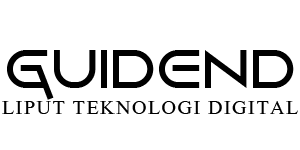Mengatasi masalah laptop yang tidak bisa booting dapat menjadi tugas yang menantang. Beberapa langkah yang dapat diambil untuk mengatasi masalah ini adalah memeriksa koneksi hardware, memulai ulang laptop, memperbaiki sistem operasi, atau menghubungi teknisi komputer jika diperlukan.
Mengatasi Masalah Laptop Tidak Bisa Booting Akibat Kerusakan Hard Drive
Apakah Anda pernah mengalami masalah dengan laptop Anda yang tidak bisa booting? Jika iya, Anda tidak sendirian. Banyak orang menghadapi masalah ini setiap hari. Salah satu penyebab umum dari masalah ini adalah kerusakan pada hard drive laptop.
Hard drive adalah komponen penting dalam laptop yang menyimpan semua data dan program yang Anda gunakan. Ketika hard drive mengalami kerusakan, laptop tidak akan bisa booting dan Anda tidak akan bisa mengakses data atau program yang ada di dalamnya. Namun, jangan khawatir, ada beberapa cara yang bisa Anda coba untuk mengatasi masalah ini.
Pertama-tama, Anda perlu memastikan bahwa masalahnya memang disebabkan oleh kerusakan pada hard drive. Anda bisa melakukannya dengan memeriksa tanda-tanda kerusakan pada hard drive. Salah satu tanda yang paling umum adalah suara berisik yang keluar dari laptop saat dinyalakan. Jika Anda mendengar suara seperti klik atau gemeretak, itu adalah tanda bahwa hard drive mengalami masalah.
Selain itu, Anda juga bisa memeriksa apakah laptop Anda memberikan pesan error saat mencoba untuk booting. Jika Anda melihat pesan seperti “No bootable device” atau “Operating system not found”, itu adalah tanda bahwa hard drive tidak terdeteksi oleh laptop.
Jika Anda yakin bahwa masalahnya memang disebabkan oleh kerusakan pada hard drive, langkah selanjutnya adalah mencoba untuk memperbaikinya. Ada beberapa cara yang bisa Anda coba untuk melakukannya.
Pertama, Anda bisa mencoba untuk melakukan restart pada laptop. Kadang-kadang, masalah booting bisa terjadi karena adanya kesalahan sementara pada sistem operasi. Dengan melakukan restart, Anda bisa membersihkan cache dan memperbaiki masalah tersebut.
Jika restart tidak berhasil, Anda bisa mencoba untuk melakukan booting dari CD atau USB. Caranya adalah dengan mengatur pengaturan boot pada BIOS laptop Anda. Dengan melakukan booting dari CD atau USB, Anda bisa mengakses sistem operasi yang berbeda dan memperbaiki masalah pada hard drive.
Jika kedua cara di atas tidak berhasil, Anda mungkin perlu mengganti hard drive laptop Anda. Anda bisa membeli hard drive baru dan menggantinya sendiri, atau Anda bisa membawa laptop Anda ke toko komputer untuk mendapatkan bantuan profesional.
Namun, sebelum Anda memutuskan untuk mengganti hard drive, pastikan untuk membackup semua data penting yang ada di dalamnya. Anda bisa menggunakan hard drive eksternal atau layanan cloud untuk melakukan backup data.
Dalam beberapa kasus, Anda mungkin juga perlu menghubungi produsen laptop Anda untuk mendapatkan bantuan. Mereka mungkin memiliki solusi khusus untuk masalah booting yang disebabkan oleh kerusakan hard drive.
Dalam kesimpulan, masalah laptop yang tidak bisa booting akibat kerusakan hard drive adalah masalah yang umum terjadi. Namun, dengan beberapa langkah sederhana, Anda bisa mencoba untuk memperbaikinya sendiri. Jika semua cara di atas tidak berhasil, jangan ragu untuk mencari bantuan profesional.
Solusi Mudah untuk Mengatasi Laptop yang Tidak Bisa Booting karena Masalah RAM
Apakah Anda pernah mengalami masalah dengan laptop Anda yang tidak bisa booting? Jika iya, Anda tidak sendirian. Masalah ini sering terjadi dan bisa sangat menjengkelkan. Namun, jangan khawatir! Ada solusi mudah yang bisa Anda coba untuk mengatasi masalah ini. Salah satu penyebab umum laptop yang tidak bisa booting adalah masalah dengan RAM.
RAM, atau Random Access Memory, adalah komponen penting dalam laptop yang bertanggung jawab untuk menyimpan data sementara yang sedang digunakan oleh sistem operasi dan program yang berjalan. Jika ada masalah dengan RAM, laptop Anda mungkin tidak akan bisa booting dengan benar.
Ada beberapa tanda-tanda yang menunjukkan bahwa masalah laptop Anda terletak pada RAM. Salah satunya adalah jika laptop Anda tidak merespons saat dinyalakan. Anda mungkin hanya melihat layar hitam atau mungkin ada pesan kesalahan yang muncul. Jika ini terjadi, ada beberapa langkah yang bisa Anda coba untuk mengatasi masalah ini.
Langkah pertama yang bisa Anda lakukan adalah memeriksa apakah RAM terpasang dengan benar. Matikan laptop Anda dan buka penutup belakang untuk mengakses RAM. Pastikan RAM terpasang dengan kokoh dan tidak ada yang longgar. Jika ada yang longgar, lepaskan RAM dan pasang kembali dengan hati-hati. Setelah itu, coba nyalakan laptop Anda dan lihat apakah masalahnya sudah teratasi.
Jika masalah masih belum teratasi, langkah berikutnya adalah mencoba membersihkan kontak RAM. Kadang-kadang, debu atau kotoran bisa mengganggu koneksi antara RAM dan slotnya. Matikan laptop Anda dan lepaskan RAM. Gunakan kuas kecil atau kain lembut untuk membersihkan kontak RAM dengan lembut. Pastikan tidak ada debu atau kotoran yang tersisa. Setelah itu, pasang kembali RAM dengan hati-hati dan coba nyalakan laptop Anda.
Jika kedua langkah di atas tidak berhasil, kemungkinan besar masalahnya terletak pada RAM itu sendiri. RAM yang rusak atau tidak kompatibel dengan laptop Anda bisa menyebabkan masalah booting. Jika Anda memiliki RAM cadangan, coba gantikan RAM yang ada dengan yang baru. Jika tidak, Anda mungkin perlu membeli RAM baru yang sesuai dengan spesifikasi laptop Anda.
Selain itu, Anda juga bisa mencoba meng-upgrade RAM laptop Anda. Dengan meng-upgrade RAM, Anda bisa meningkatkan kinerja laptop Anda secara keseluruhan. Namun, pastikan Anda membeli RAM yang kompatibel dengan laptop Anda dan mengikuti petunjuk pemasangan dengan benar.
Jika semua langkah di atas tidak berhasil, ada kemungkinan masalahnya terletak pada komponen lain dalam laptop Anda. Dalam hal ini, disarankan untuk membawa laptop Anda ke teknisi komputer yang terpercaya untuk diperiksa lebih lanjut.
Jadi, jika laptop Anda mengalami masalah booting, jangan panik. Coba langkah-langkah di atas untuk mengatasi masalah dengan RAM. Dalam banyak kasus, masalah ini bisa diatasi dengan mudah. Namun, jika masalahnya lebih serius, jangan ragu untuk meminta bantuan dari ahli komputer. Semoga laptop Anda segera bisa booting dengan normal lagi!
Cara Mengatasi Laptop yang Tidak Bisa Booting Akibat Masalah Sistem Operasi
Apakah Anda pernah mengalami masalah dengan laptop Anda yang tidak bisa booting? Jika iya, Anda tidak sendirian. Masalah ini sering terjadi dan bisa sangat menjengkelkan. Namun, jangan khawatir! Di artikel ini, kami akan memberikan beberapa tips dan trik tentang cara mengatasi masalah laptop yang tidak bisa booting akibat masalah sistem operasi.
Pertama-tama, mari kita bahas apa yang dimaksud dengan “booting”. Booting adalah proses awal ketika Anda menghidupkan laptop Anda. Pada saat ini, sistem operasi yang terpasang di laptop akan dimuat ke dalam memori dan laptop siap untuk digunakan. Namun, terkadang masalah muncul dan laptop tidak bisa booting dengan benar.
Salah satu penyebab umum laptop yang tidak bisa booting adalah masalah dengan sistem operasi. Mungkin ada file yang rusak atau hilang, atau mungkin ada konflik dengan program lain yang terinstal di laptop Anda. Untuk mengatasi masalah ini, Anda dapat mencoba beberapa langkah berikut:
1. Restart laptop Anda. Terkadang, masalah sederhana seperti ini dapat diatasi dengan melakukan restart. Matikan laptop Anda sepenuhnya, tunggu beberapa detik, lalu hidupkan kembali. Jika masalahnya hanya sementara, laptop Anda seharusnya bisa booting dengan normal setelah restart.
2. Gunakan fitur pemulihan sistem. Banyak laptop modern dilengkapi dengan fitur pemulihan sistem yang memungkinkan Anda mengembalikan laptop ke kondisi sebelumnya. Anda dapat mengakses fitur ini melalui menu booting atau melalui tombol khusus yang ada di laptop Anda. Ikuti petunjuk yang diberikan untuk mengembalikan sistem operasi Anda ke kondisi yang berfungsi dengan baik.
3. Gunakan media instalasi sistem operasi. Jika langkah-langkah sebelumnya tidak berhasil, Anda mungkin perlu menggunakan media instalasi sistem operasi untuk memperbaiki masalah. Anda dapat menggunakan DVD instalasi atau drive USB yang berisi file instalasi sistem operasi. Masukkan media instalasi ke laptop Anda, lalu restart laptop dan ikuti petunjuk yang diberikan untuk memperbaiki sistem operasi.
4. Coba mode aman. Mode aman adalah mode di mana sistem operasi hanya memuat driver dan program yang penting untuk menjalankan laptop. Mode ini berguna jika ada program atau driver yang menyebabkan masalah dengan booting. Untuk masuk ke mode aman, restart laptop Anda dan tekan tombol yang ditunjuk (biasanya F8 atau F12) saat laptop sedang booting. Pilih opsi “Mode Aman” dari menu yang muncul.
5. Hubungi dukungan teknis. Jika semua langkah di atas tidak berhasil, mungkin ada masalah yang lebih serius dengan laptop Anda. Dalam hal ini, disarankan untuk menghubungi dukungan teknis laptop Anda. Mereka akan dapat memberikan bantuan lebih lanjut dan mungkin perlu memperbaiki laptop secara fisik.
Jadi, itulah beberapa tips dan trik tentang cara mengatasi masalah laptop yang tidak bisa booting akibat masalah sistem operasi. Ingatlah untuk selalu mencadangkan data penting Anda secara teratur dan menjaga laptop Anda tetap terlindungi dari virus dan malware. Semoga artikel ini bermanfaat dan membantu Anda mengatasi masalah laptop yang tidak bisa booting. Selamat mencoba!
Tips Ampuh Mengatasi Laptop yang Tidak Bisa Booting karena Masalah BIOS
Hai, teman-teman! Apakah kalian pernah mengalami masalah dengan laptop kalian yang tidak bisa booting? Jika iya, jangan khawatir karena saya akan memberikan beberapa tips ampuh untuk mengatasi masalah tersebut. Masalah laptop yang tidak bisa booting seringkali disebabkan oleh masalah BIOS. Nah, dalam artikel ini, saya akan memberikan beberapa tips untuk mengatasi masalah laptop yang tidak bisa booting karena masalah BIOS. Yuk, simak artikel ini sampai selesai!
Pertama-tama, apa sih sebenarnya BIOS itu? BIOS, atau Basic Input Output System, adalah program yang berjalan saat laptop pertama kali dinyalakan. BIOS bertanggung jawab untuk menginisialisasi perangkat keras dan memastikan bahwa sistem operasi dapat dimuat dengan benar. Jadi, jika ada masalah dengan BIOS, laptop kita tidak akan bisa booting.
Tips pertama yang bisa kita coba adalah dengan me-reset BIOS. Caranya cukup mudah, teman-teman. Pertama, matikan laptop kita dan cabut semua kabel yang terhubung ke laptop. Selanjutnya, buka casing laptop dan cari jumper CMOS. Jumper CMOS biasanya berwarna merah atau hitam dan terletak di dekat baterai CMOS. Setelah menemukannya, lepaskan jumper tersebut dan tunggu beberapa detik sebelum memasangnya kembali. Terakhir, pasang kembali casing laptop dan nyalakan laptop kita. Dengan me-reset BIOS, masalah laptop yang tidak bisa booting karena masalah BIOS dapat teratasi.
Tips kedua yang bisa kita coba adalah dengan meng-update BIOS. Meng-update BIOS dapat membantu mengatasi masalah laptop yang tidak bisa booting karena masalah BIOS yang usang atau rusak. Untuk meng-update BIOS, kita perlu mengunjungi situs resmi produsen laptop kita dan mencari versi terbaru dari BIOS. Setelah menemukannya, kita dapat mengunduh file update BIOS tersebut dan mengikuti petunjuk yang diberikan oleh produsen laptop. Namun, perlu diingat bahwa meng-update BIOS dapat berisiko, jadi pastikan kita mengikuti petunjuk dengan hati-hati dan memahami risikonya.
Tips terakhir yang bisa kita coba adalah dengan mengganti baterai CMOS. Baterai CMOS bertanggung jawab untuk menyimpan pengaturan BIOS. Jika baterai CMOS sudah habis atau rusak, laptop kita mungkin mengalami masalah booting. Untuk mengganti baterai CMOS, kita perlu membuka casing laptop dan mencari baterai CMOS yang terletak di dekat jumper CMOS. Setelah menemukannya, lepaskan baterai CMOS yang lama dan pasang baterai CMOS yang baru. Terakhir, pasang kembali casing laptop dan nyalakan laptop kita. Dengan mengganti baterai CMOS, masalah laptop yang tidak bisa booting karena masalah baterai CMOS dapat teratasi.
Nah, itulah beberapa tips ampuh untuk mengatasi masalah laptop yang tidak bisa booting karena masalah BIOS. Ingat, sebelum mencoba tips-tips di atas, pastikan kita memahami risikonya dan jika perlu, mintalah bantuan dari ahli komputer. Semoga artikel ini bermanfaat dan dapat membantu teman-teman mengatasi masalah laptop yang tidak bisa booting. Terima kasih telah membaca, dan sampai jumpa di artikel selanjutnya!
Mengatasi Masalah Laptop yang Tidak Bisa Booting karena Overheating
Apakah Anda pernah mengalami masalah dengan laptop Anda yang tidak bisa booting? Jika iya, Anda tidak sendirian. Masalah ini sering terjadi dan bisa sangat menjengkelkan. Salah satu penyebab umum dari masalah ini adalah overheating atau laptop yang terlalu panas. Jadi, bagaimana cara mengatasi masalah laptop yang tidak bisa booting karena overheating? Mari kita bahas bersama-sama.
Pertama-tama, penting untuk memahami mengapa overheating bisa menyebabkan laptop tidak bisa booting. Ketika laptop terlalu panas, komponen-komponen di dalamnya bisa mengalami kerusakan. Salah satu komponen yang paling rentan adalah prosesor. Prosesor yang terlalu panas bisa mengalami kerusakan permanen, yang pada gilirannya bisa menyebabkan laptop tidak bisa booting.
Jadi, apa yang bisa kita lakukan untuk mencegah overheating dan mengatasi masalah laptop yang tidak bisa booting? Pertama-tama, pastikan laptop Anda memiliki ventilasi yang baik. Jangan menempatkan laptop di permukaan yang tidak rata atau di atas permukaan yang bisa menutupi ventilasi. Gunakan alas yang datar dan keras untuk meletakkan laptop Anda agar udara bisa mengalir dengan baik di sekitar laptop.
Selain itu, pastikan juga bahwa kipas pendingin di dalam laptop berfungsi dengan baik. Jika kipas pendingin tidak berfungsi, udara panas di dalam laptop tidak akan bisa keluar dengan baik, sehingga menyebabkan overheating. Anda bisa memeriksa kipas pendingin dengan membuka casing laptop dan membersihkannya dari debu dan kotoran. Jika kipas pendingin sudah terlalu kotor atau rusak, Anda mungkin perlu menggantinya dengan yang baru.
Selain menjaga ventilasi dan kipas pendingin, Anda juga bisa menggunakan laptop cooling pad. Laptop cooling pad adalah alas yang dilengkapi dengan kipas pendingin tambahan. Alas ini bisa membantu mengurangi suhu laptop Anda dan mencegah overheating. Anda bisa membeli laptop cooling pad di toko komputer terdekat atau secara online.
Selain itu, pastikan juga bahwa laptop Anda tidak terlalu banyak menjalankan program atau aplikasi yang berat. Program atau aplikasi yang membutuhkan banyak daya bisa membuat laptop bekerja lebih keras dan menghasilkan panas yang lebih banyak. Jika laptop Anda terlalu panas saat menjalankan program atau aplikasi tertentu, coba kurangi penggunaan program atau aplikasi tersebut atau tambahkan RAM untuk meningkatkan performa laptop Anda.
Terakhir, jangan lupa untuk selalu memperbarui driver dan sistem operasi laptop Anda. Pembaruan ini seringkali mengandung perbaikan dan peningkatan performa yang bisa membantu mencegah overheating. Pastikan juga bahwa laptop Anda memiliki antivirus yang terbaru untuk melindungi laptop dari malware yang bisa menyebabkan overheating.
Dalam mengatasi masalah laptop yang tidak bisa booting karena overheating, penting untuk mengambil tindakan pencegahan yang tepat. Jaga ventilasi dan kipas pendingin laptop Anda, gunakan laptop cooling pad jika perlu, kurangi penggunaan program atau aplikasi yang berat, perbarui driver dan sistem operasi, dan pastikan laptop Anda terlindungi dari malware. Dengan melakukan langkah-langkah ini, Anda bisa mengurangi risiko overheating dan mengatasi masalah laptop yang tidak bisa booting.
Pertanyaan dan jawaban
1. Apa yang harus dilakukan jika laptop tidak bisa booting?
Cek koneksi listrik dan pastikan baterai terisi penuh. Periksa juga kabel power dan adaptor. Restart laptop dan coba masuk ke menu BIOS atau UEFI untuk memeriksa pengaturan boot.
2. Apa yang harus dilakukan jika laptop tetap tidak bisa booting setelah langkah pertama?
Coba booting melalui media instalasi seperti DVD atau USB. Jika berhasil, perbaiki sistem operasi atau instal ulang. Jika tidak, periksa hard drive atau SSD apakah ada masalah fisik atau kerusakan.
3. Apa yang harus dilakukan jika laptop tidak bisa booting meskipun hard drive atau SSD tidak ada masalah?
Coba booting melalui mode aman atau pemulihan sistem. Jika masih tidak berhasil, periksa apakah ada perangkat keras tambahan yang menyebabkan masalah dan lepas jika perlu. Jika tidak ada perangkat tambahan, mungkin ada masalah dengan motherboard atau komponen lainnya yang memerlukan perbaikan profesional.
4. Apa yang harus dilakukan jika laptop tidak bisa booting dan tidak ada tanda-tanda masalah perangkat keras?
Coba booting menggunakan sistem operasi alternatif dari media instalasi. Jika berhasil, perbaiki atau reinstal sistem operasi utama. Jika tidak, periksa apakah ada virus atau malware yang mengganggu. Gunakan program antivirus untuk memindai dan membersihkan laptop.
5. Apa yang harus dilakukan jika semua langkah di atas tidak berhasil mengatasi masalah booting laptop?
Bawa laptop ke pusat layanan teknis yang kompeten untuk diperiksa lebih lanjut. Mereka dapat melakukan diagnosis yang lebih mendalam dan memberikan solusi yang tepat untuk masalah yang dialami.Untuk mengatasi masalah laptop yang tidak bisa booting, berikut adalah beberapa langkah yang dapat diambil:
1. Periksa koneksi daya: Pastikan laptop terhubung dengan sumber daya listrik yang baik dan charger berfungsi dengan baik.
2. Periksa koneksi hardware: Periksa apakah semua kabel dan perangkat keras terhubung dengan benar. Pastikan tidak ada kabel yang longgar atau rusak.
3. Restart laptop: Coba restart laptop dengan menekan tombol power secara tegas dan tahan selama beberapa detik. Kemudian, hidupkan kembali laptop.
4. Periksa drive boot: Pastikan drive boot yang dipilih di BIOS atau UEFI adalah drive yang benar. Jika perlu, ubah pengaturan boot order.
5. Periksa perangkat lunak: Jika laptop tidak bisa booting karena masalah perangkat lunak, coba boot ke dalam mode aman atau gunakan media instalasi sistem operasi untuk memperbaiki masalah tersebut.
6. Periksa hardware: Jika semua langkah di atas tidak berhasil, ada kemungkinan masalah terletak pada hardware. Dalam hal ini, disarankan untuk membawa laptop ke pusat layanan teknis terdekat untuk diperiksa dan diperbaiki.
Kesimpulannya, ada beberapa langkah yang dapat diambil untuk mengatasi masalah laptop yang tidak bisa booting, mulai dari memeriksa koneksi daya dan hardware, hingga memeriksa pengaturan boot dan perangkat lunak. Jika semua langkah tersebut tidak berhasil, disarankan untuk membawa laptop ke pusat layanan teknis.